Το πλήκτρο επιλογής είναι ένας ισχυρός σύμμαχος στη μετάβαση από νέο, αρχάριο χρήστη του OS X στον ενεργό χρήστη που θέλετε να είστε. Υπάρχουν τόνοι κρυφών λειτουργιών μόνο στο Finder που κρύβονται πίσω από το υποτιμημένο και λιτό πλήκτρο επιλογής.
Εδώ είναι μερικά από τα πιο χρήσιμα.
Αποεπιλέξτε όλα τα αρχεία
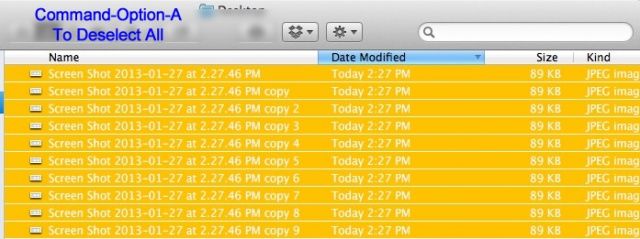
Όταν ανοίγετε ένα παράθυρο Finder με αρχεία σε αυτό, μπορείτε να πατήσετε Command-A για να επιλέξετε όλα τα στοιχεία στο παράθυρο, σωστά; Ωστόσο, εάν προσθέσετε το κλειδί επιλογής, Command-Option-A, θα καταργήσει την επιλογή όλων των στοιχείων.
Μεταβείτε γρήγορα στο πεδίο αναζήτησης
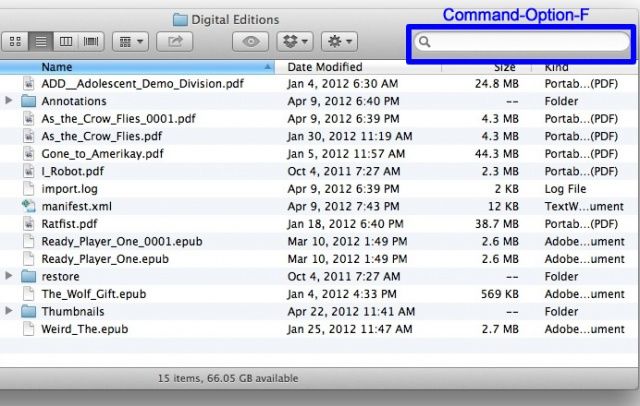
Θέλετε να μεταβείτε γρήγορα στο πεδίο αναζήτησης σε ένα παράθυρο Finder; Συνήθως, το Command-F ανοίγει ένα νέο παράθυρο Finder που έχει προεπιλεγμένη προβολή αναζήτησης, αλλά πατήστε Command-Option-F Αντίθετα, ο δρομέας θα μεταβεί κατευθείαν στο πλαίσιο "Αναζήτηση" χωρίς να ανοίξει νέο παράθυρο Spotlight.
Γρήγορο κλείσιμο ή ελαχιστοποίηση πολλαπλών Windows
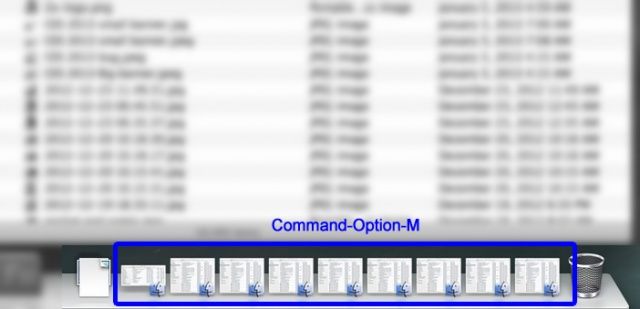
Έχετε ανοίξει ένα σωρό παράθυρα Finder; Απλά χτυπήστε Command-Option-M για την ελαχιστοποίησή τους και Command-Option-W να τα κλείσω όλα. Μπορείτε να κάνετε το ίδιο για οποιαδήποτε ανοιχτή εφαρμογή, απλώς κάντε κλικ στο εικονίδιο της εφαρμογής στο Dock και χρησιμοποιήστε τις ίδιες συντομεύσεις πληκτρολογίου. Μαγεία!
Πλήρης αποκάλυψη

Συνήθως, όταν βρίσκεστε στην Προβολή λίστας, κάνοντας κλικ σε ένα μικρό τρίγωνο δίπλα σε ένα φάκελο θα ανοίξει και μόνο αυτό. Εάν θέλετε να ανοίξετε όλους τους φακέλους nsted στο εσωτερικό, ωστόσο, απλά προσθέστε το πλήκτρο Option στο μείγμα. Επιλογή-κλικ αυτό το μικρό τρίγωνο αποκάλυψης και θα ανοίξει και όλα τα πράγματα μέσα.
No More Trash Dialog

Εάν θέλετε να αδειάσετε τον Κάδο απορριμμάτων, μπορείτε να πατήσετε Command-Shift-Delete. Συνήθως, θα λάβετε ένα παράθυρο διαλόγου προειδοποίησης, το οποίο θα σας ρωτά αν είστε σίγουροι ότι θέλετε να το κάνετε. Εάν θέλετε να παραλείψετε αυτό το παράθυρο διαλόγου, προσθέστε το πλήκτρο Option, με Command-Shift-Option-Deleteκαι θα παραλείψετε αυτόν τον διάλογο. Φυσικά, μπορείτε επίσης να κάνετε δεξί κλικ στο εικονίδιο Κάδος απορριμμάτων για να το αδειάσετε, με το πλήκτρο επιλογής να παραλείπει το παράθυρο διαλόγου, και εδώ.
Πηγή: μήλο
Εικόνα: Βοήθεια Τεχνικής Ευκολίας
